相信很多朋友都遇到过以下问题,就是Power Designer创建索引的相关操作讲解。针对这个问题,今天手机之家小编就搜集了网上的相关信息,给大家做个Power Designer创建索引的相关操作讲解的解答。希望看完这个教程之后能够解决大家Power Designer创建索引的相关操作讲解的相关问题。
估计一些新手朋友还不明白Power Designer创建索引的操作,所以下面小编就分享了Power Designer创建索引的操作教程,有需要的用户一起来看看吧。
Power Designer创建索引的相关操作讲解
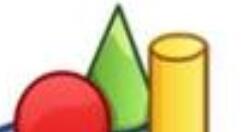
创建一个学生表(Student),包含学号Sno,班级号Sclass,姓名Sanem。
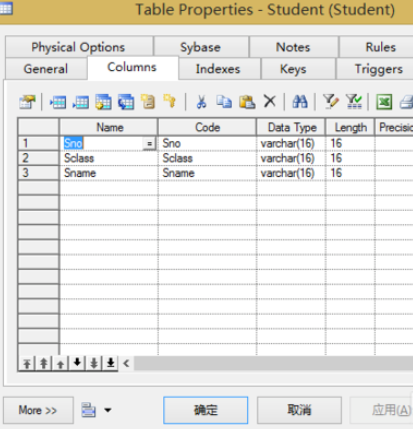
下面为班级号创建索引。
然后我们选择Indexes标签页,然后点击新增一行来添加索引,然后点击应用保存。

接着我们打开索引的属性视图进行修改索引信息,将其名称改为index_class
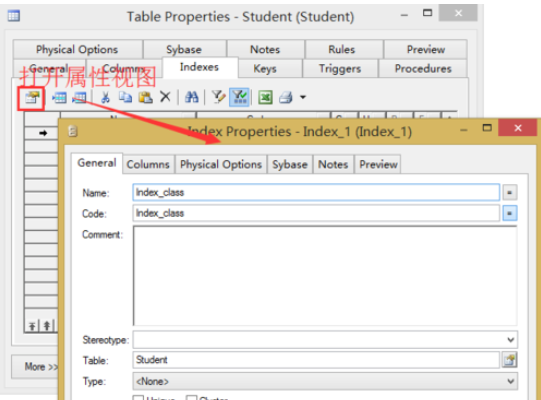
这时在索引的属性视图选择columns标签页,添加索引列。选择班级号Sclass列。
然后点击OK来确认添加。
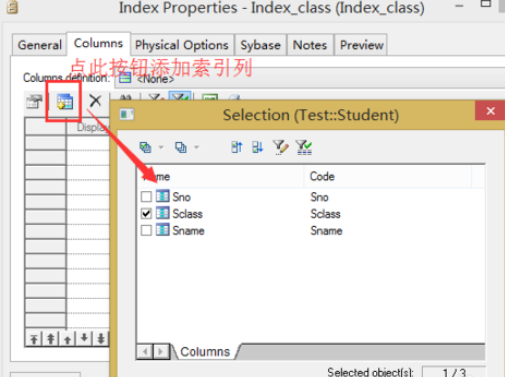
可通过索引列的Sort属性来修改索引列的排序方式。
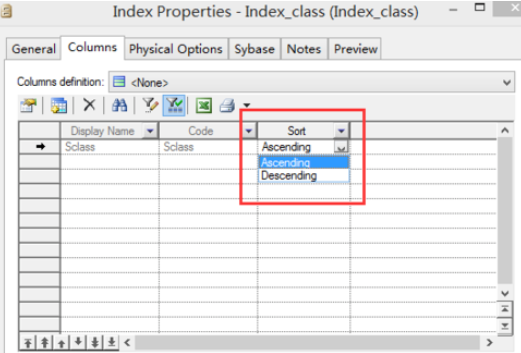
在第三步 属性视图 中,可通过页面下方的Unique属性控制索引是否为唯一索性,通过Cluster属性控制索引是否为簇索引。
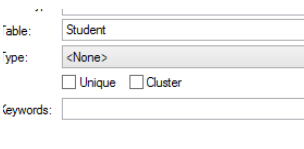
预览下创建索引脚本如下
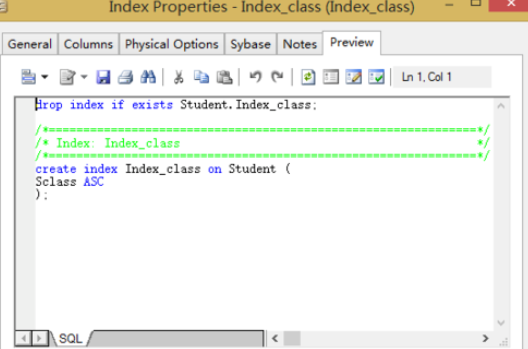
各位小伙伴们,看完上面的精彩内容,都清楚Power Designer创建索引的相关操作了吧!